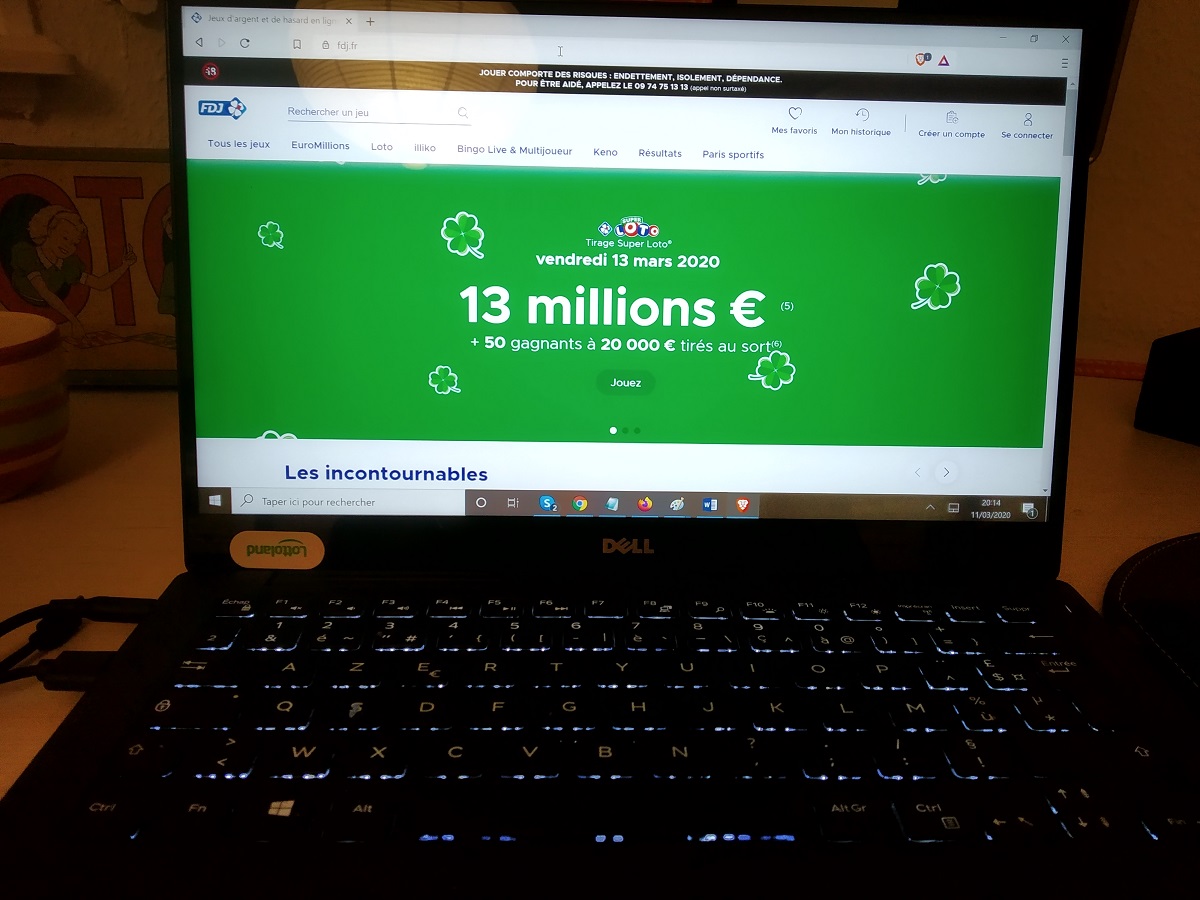Đây là Cách Hủy Gửi Email trong Outlook (& Tránh Thảm họa).
Tại nơi làm việc, chúng ta gửi hàng chục, thậm chí hàng trăm email mỗi ngày.
Kết quả: một số rời đi quá nhanh và được gửi nhầm.
Và đây là màn kịch.
May mắn thay, giống như trên Gmail, Microsoft Outlook 2016, 2013 và 2010 có một tùy chọn để hủy gửi email và xóa nó /
Đây là cách thực hiện trong 6 bước nhỏ
1. Đi tới "Các mục đã gửi".
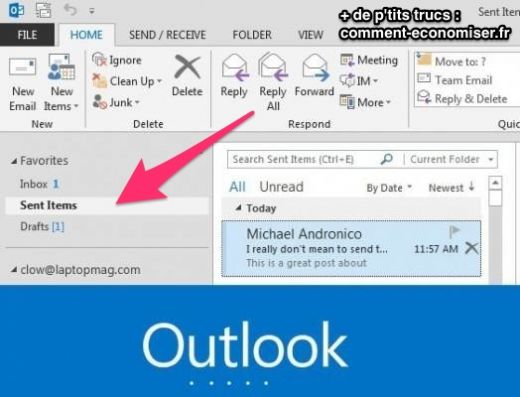
2. Bấm đúp vào tin nhắn bạn muốn hủy gửi để mở nó trong một cửa sổ mới.
3. Trong tab tin nhắn, nhấp vào "Tác vụ" rồi "Nhắc lại tin nhắn này".
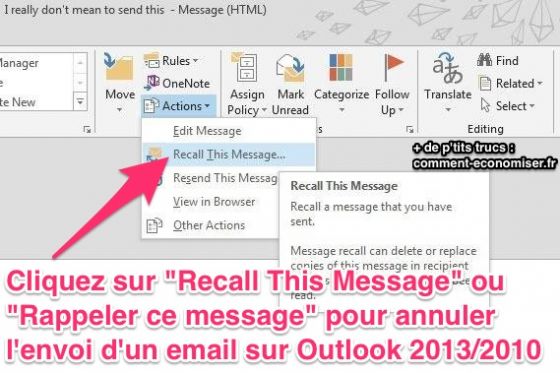
4. Bây giờ bạn có 2 lựa chọn:
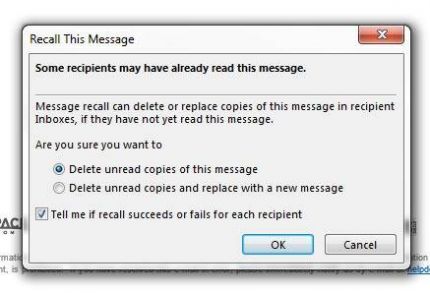
- Hủy gửi tin nhắn này. Nếu người nhận của bạn chưa mở nó, nó sẽ biến mất khỏi hộp thư đến của họ và họ sẽ không bao giờ nhìn thấy nó.
- Hủy và thay thế email này bằng một email khác. Sau đó, bạn có thể sửa đổi hoặc hoàn thành e-mail trước đó của mình, e-mail này sẽ được trả lại để thay thế e-mail đầu tiên.
Đánh dấu vào ô bên dưới để được thông báo xem việc hủy email có hiệu quả hay không. Nếu vậy, bạn sẽ nhận được email xác nhận cho từng người nhận.
Và bạn đã có nó, bây giờ bạn biết cách lấy một email được gửi đến outlook. Không phức tạp phải không?
Bây giờ hãy nhanh lên vì nếu người nhận của bạn đã đọc tin nhắn, bạn sẽ không thể hủy việc gửi!
Cuối cùng, lưu ý rằng việc hủy sẽ không nhất thiết hoạt động nếu bạn đã gửi email đến hộp thư Gmail / Yahoo hoặc nếu người nhận có iPhone / Blackberry / Android.
Lượt của bạn...
Bạn đã thử mẹo này để nhận lời nhắc tin nhắn trên outlook chưa? Hãy cho chúng tôi biết trong phần bình luận nếu nó phù hợp với bạn. Chúng tôi rất nóng lòng được nghe ý kiến của bạn!
Bạn có thích thủ thuật này không? Chia sẻ nó với bạn bè của bạn trên Facebook.
Ngoài ra để khám phá:
Cuối cùng là một mẹo để hủy gửi thư (gmail).
20 mẹo để biến mọi người thành Excel Pro.